Photoshop Elements offre d'excellentes possibilités d'édition d'images, notamment lorsqu'il s'agit de zoomer sur des zones spécifiques d'une image ou de déplacer la vue. Ces fonctions sont importantes non seulement pour les designers professionnels, mais aussi pour les photographes amateurs et les créatifs souhaitant perfectionner leurs images. Dans ce guide, je vais t'expliquer comment utiliser efficacement les fonctionnalités de zoom et de l'outil de déplacement pour optimiser ton édition d'images.
Principales conclusions
- L'outil loupe permet de zoomer spécifiquement sur des parties d'une image.
- Les niveaux de zoom peuvent être facilement ajustés pour optimiser la vue des détails.
- Avec l'outil de déplacement, tu peux déplacer l'image sans effort pour visualiser la zone souhaitée.
- Un double-clic sur l'outil de déplacement rétablit l'affichage complet de l'image.
Guide étape par étape pour utiliser les outils de zoom et de déplacement
Pour tirer le meilleur parti de tes images, tu dois maîtriser les techniques de base pour zoomer et déplacer dans Photoshop Elements.
1. Ouvrir l'image et sélectionner l'outil loupe
Lorsque tu ouvres une image dans Photoshop Elements, elle est souvent affichée de manière à voir l'image entière. Pour accéder aux détails, sélectionne l'outil loupe. Tu le trouveras dans la barre d'outils. Déplace le curseur sur l'image. Tu devrais maintenant voir une loupe avec un signe plus. Avec cela, tu peux zoomer sur des zones spécifiques de ton image pour les examiner de plus près.
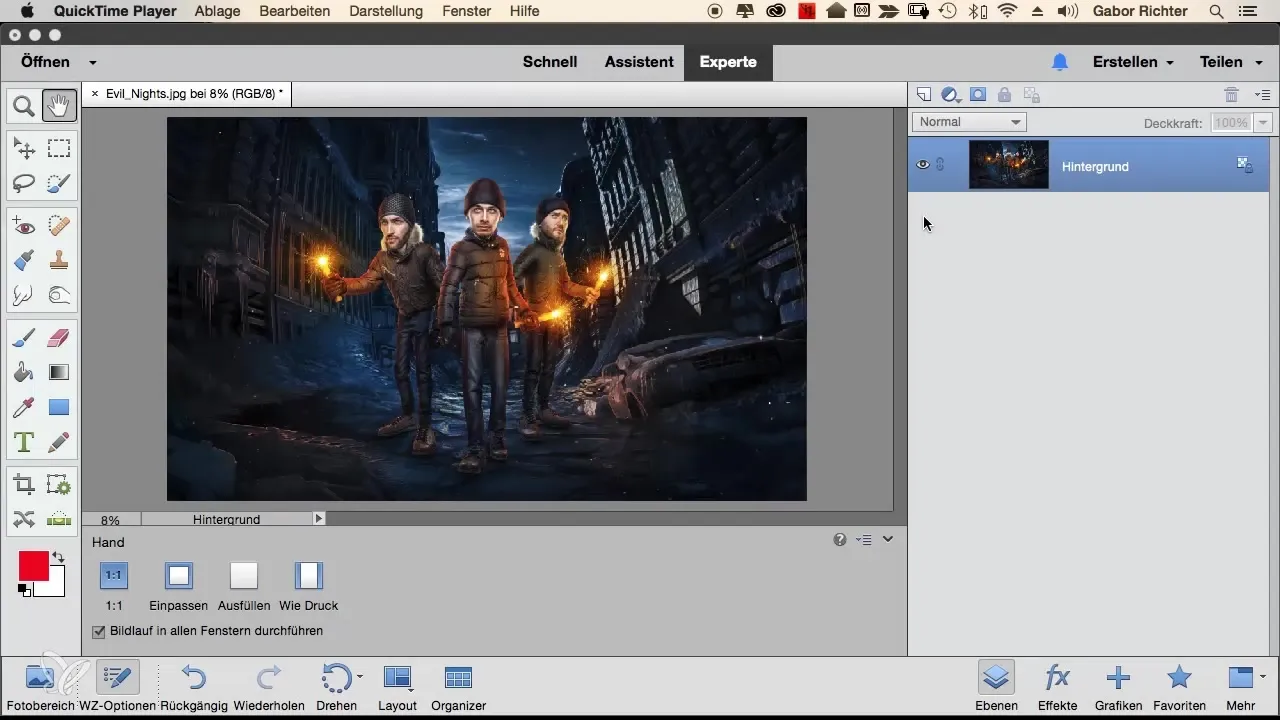
2. Zoomer sur des zones spécifiques
Clique avec l'outil loupe sur la zone que tu souhaites voir plus en détail. Par exemple, tu peux cliquer sur le visage d'une personne pour zoomer plus près. Photoshop Elements va maintenant zoomer sur cette zone, te permettant de voir les détails plus clairement.
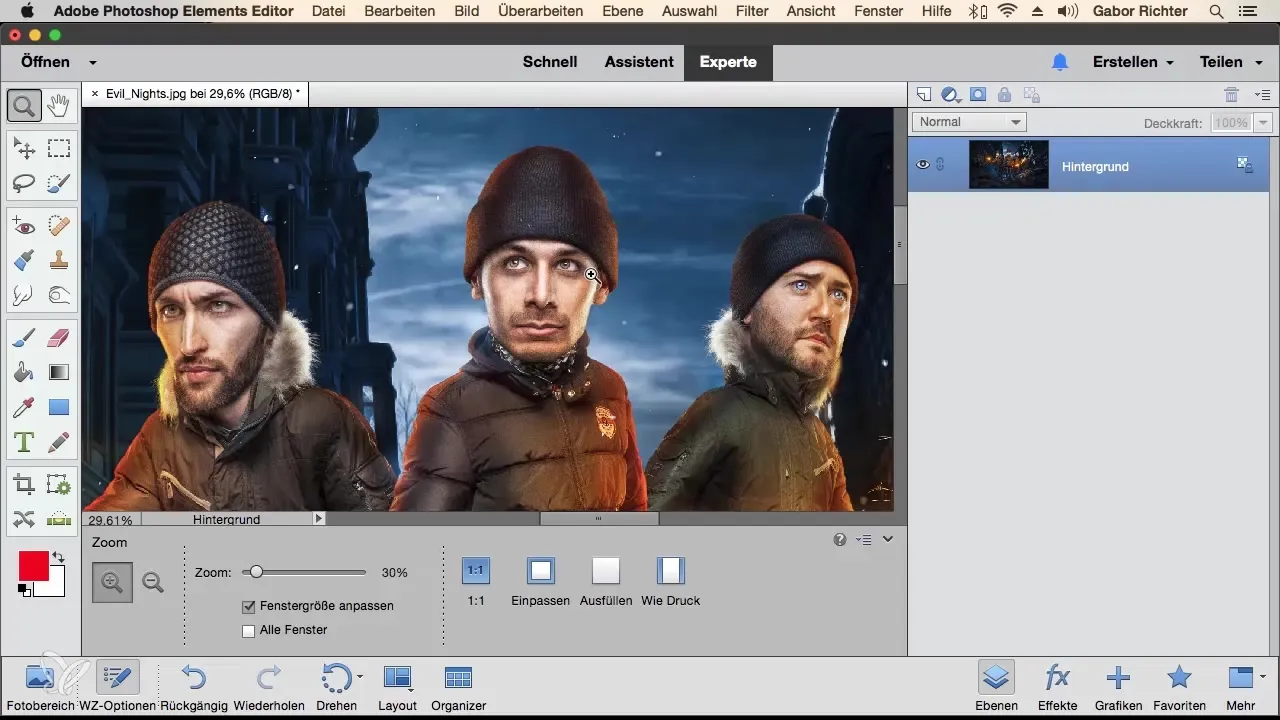
3. Annuler le zoom
Pour dézoomer à nouveau, tu peux utiliser le bouton moins dans la barre d'outils. Clique simplement sur le symbole moins pour dézoomer progressivement. Alternativement, tu peux également cliquer plusieurs fois pour ajuster le niveau de zoom à ta convenance.
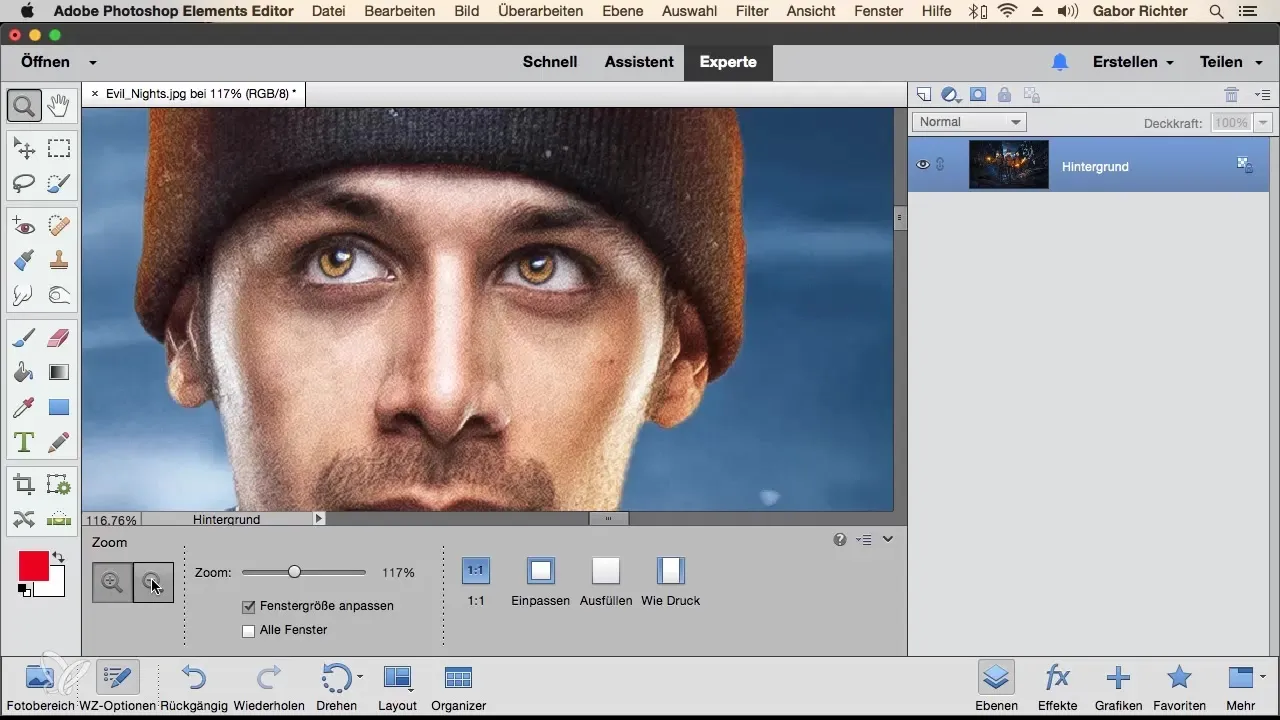
4. Travailler avec le curseur de zoom
Une autre façon d'ajuster le niveau de zoom est d'utiliser le curseur de zoom, qui se trouve en bas de la fenêtre. Déplace le curseur vers la droite pour zoomer et vers la gauche pour dézoomer. Cela te permet un contrôle plus fin sur la taille d'affichage de l'image.
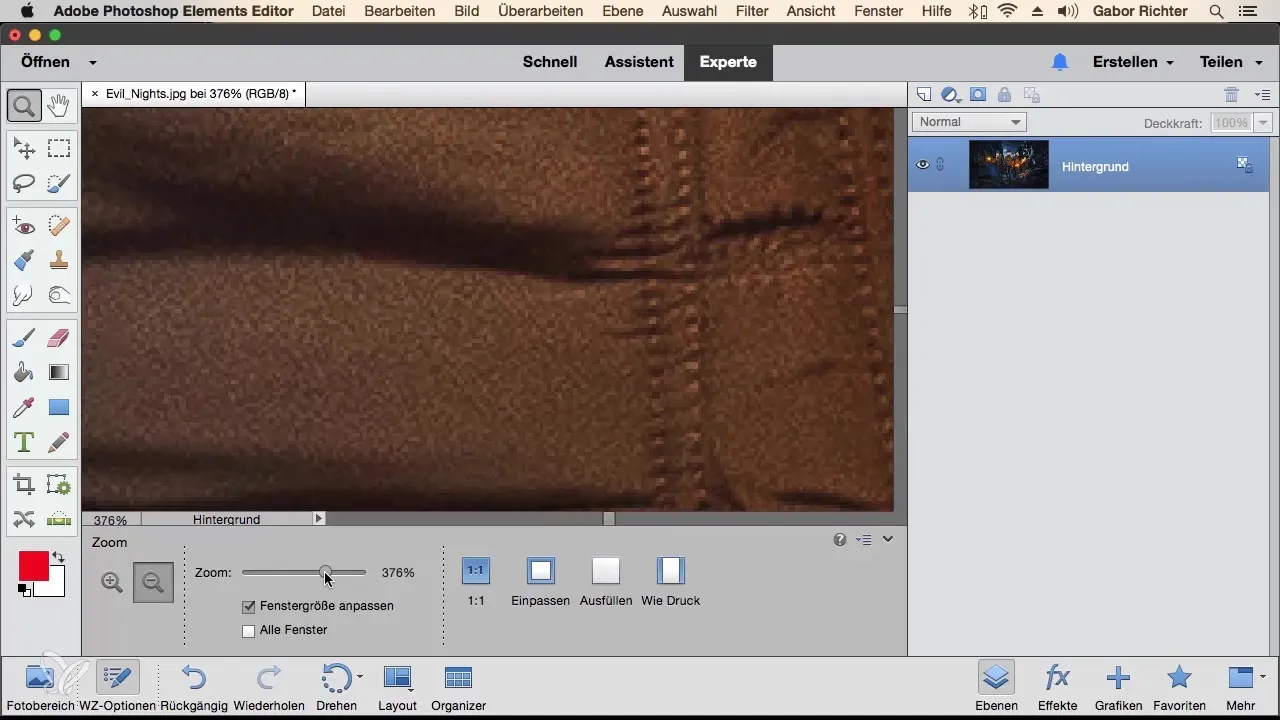
5. Utiliser différents niveaux de zoom
Tu peux également sélectionner des niveaux de zoom spécifiques, comme 100 % ou ajuster à l'écran. Choisis 1 : 1 pour afficher l'image à sa taille réelle. Alternativement, tu peux utiliser la fonction « Ajuster », qui adapte l'image entière à l'écran. Si tu souhaites remplir la zone, choisis l'option « Remplir ».
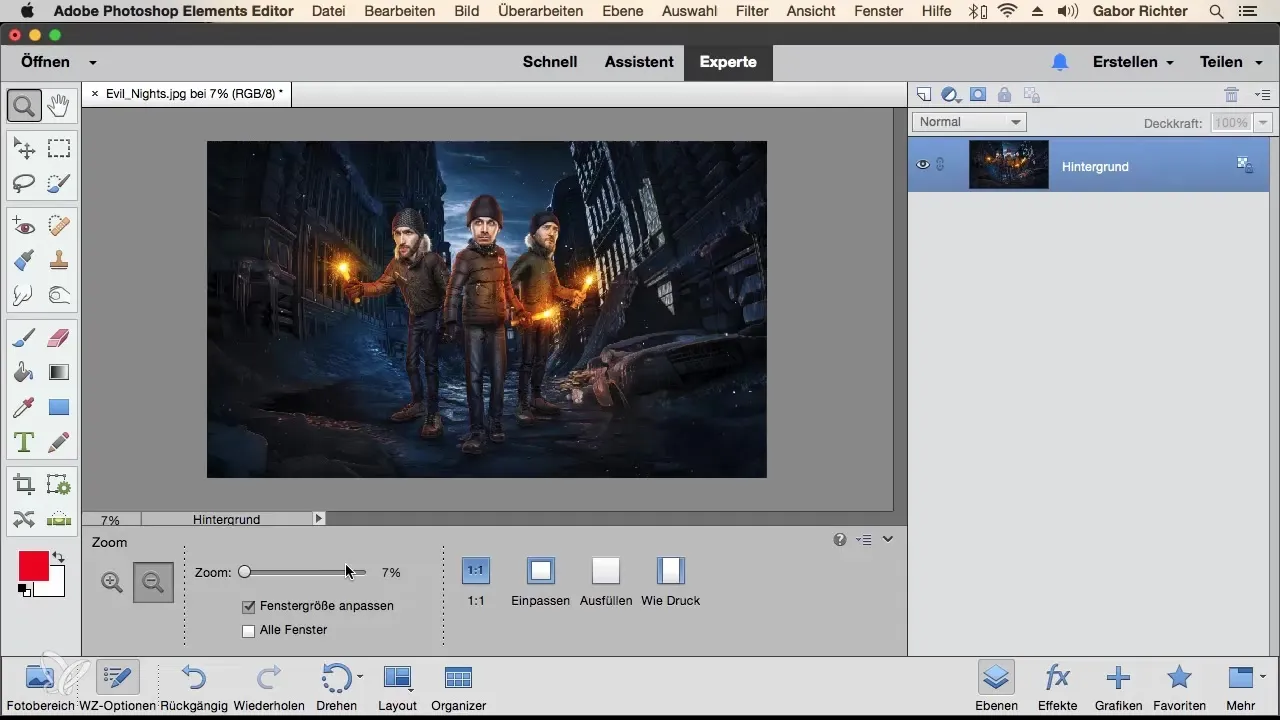
6. Passer rapidement entre l'outil de zoom et l'outil de déplacement
Si tu souhaites changer rapidement entre différents niveaux de zoom sans avoir à sélectionner l'outil loupe manuellement à chaque fois, tu peux maintenir la touche Alt enfoncée. Cela transformera la loupe en un signe moins. Lorsque tu lâches la touche, le signe plus réapparaît.
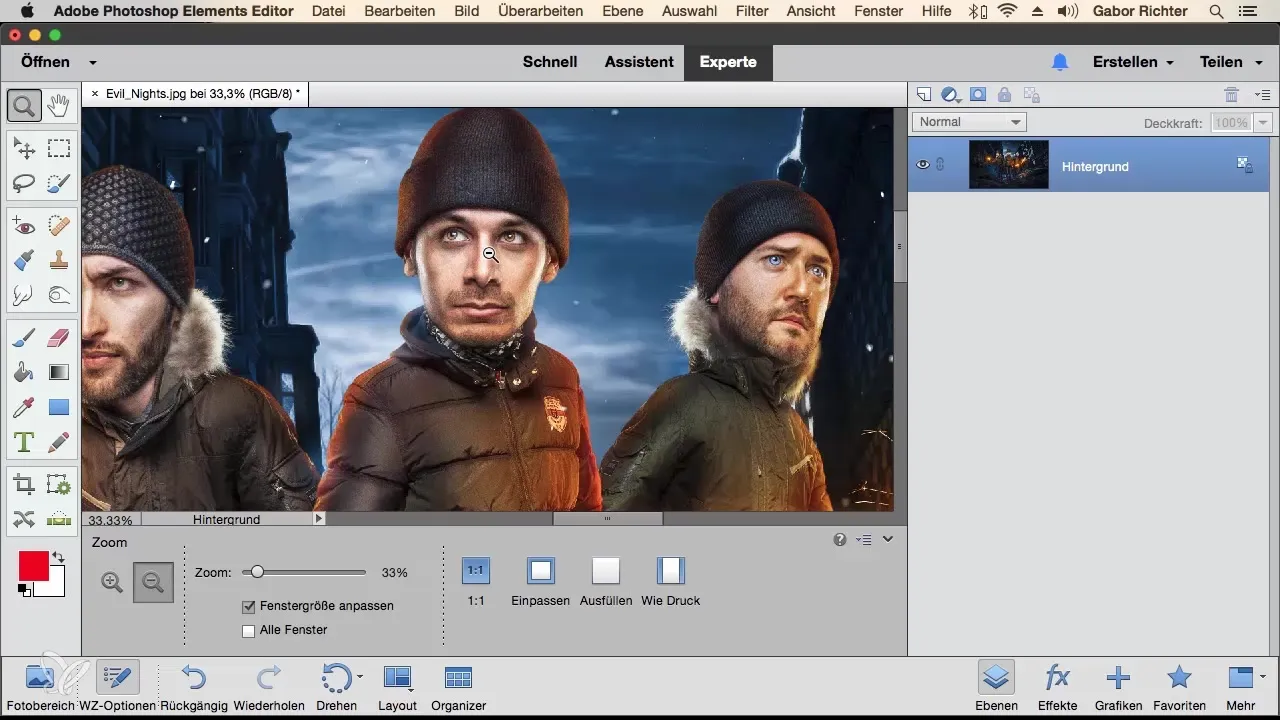
7. Utiliser l'outil de déplacement
Détestes-tu passer du temps à chercher la zone de l'image désirée après avoir zoomé ? Alors l'outil de déplacement est l'outil idéal. Lorsque tu as zoomé avec la loupe, tu peux simplement maintenir la barre d'espace enfoncée. Un symbole de main apparaîtra, te permettant de déplacer l'image sans changer d'outil.
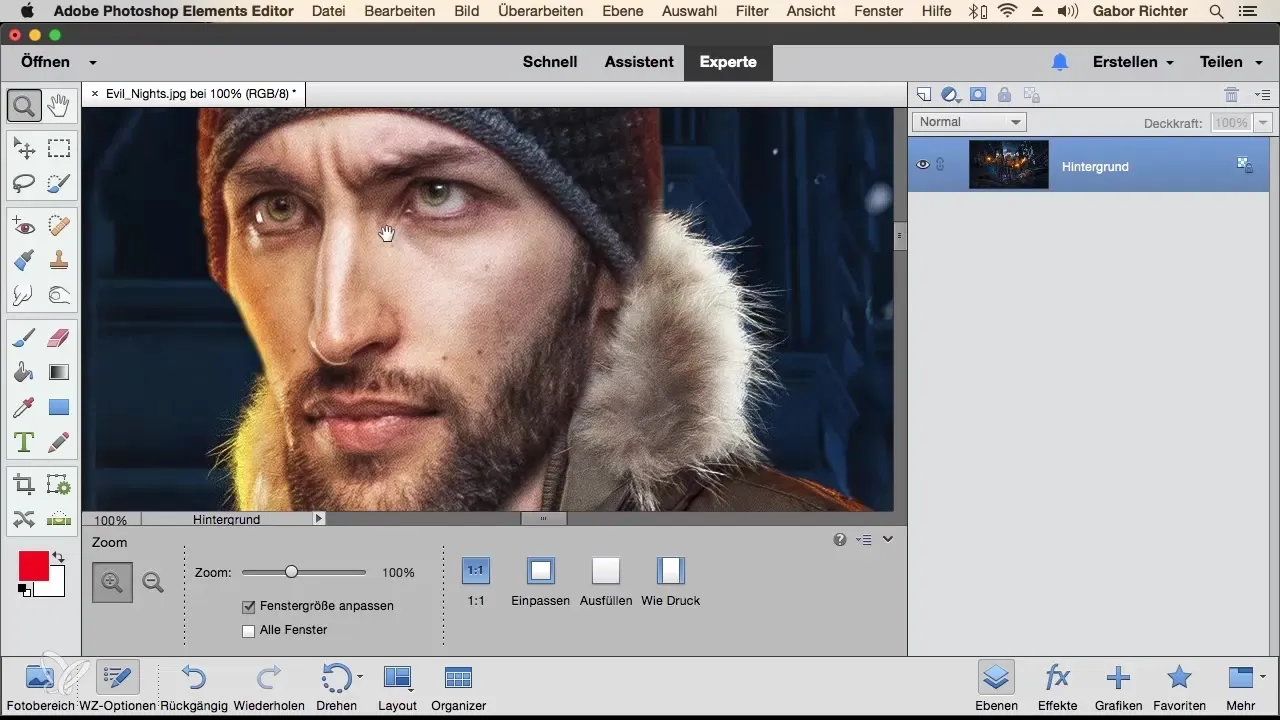
8. Double-cliquez pour afficher l'image complète
Si tu souhaites revenir rapidement à l'affichage complet de l'image, double-clique simplement sur l'outil de déplacement. Cela te donnera la vue complète de ton image sans étapes supplémentaires.
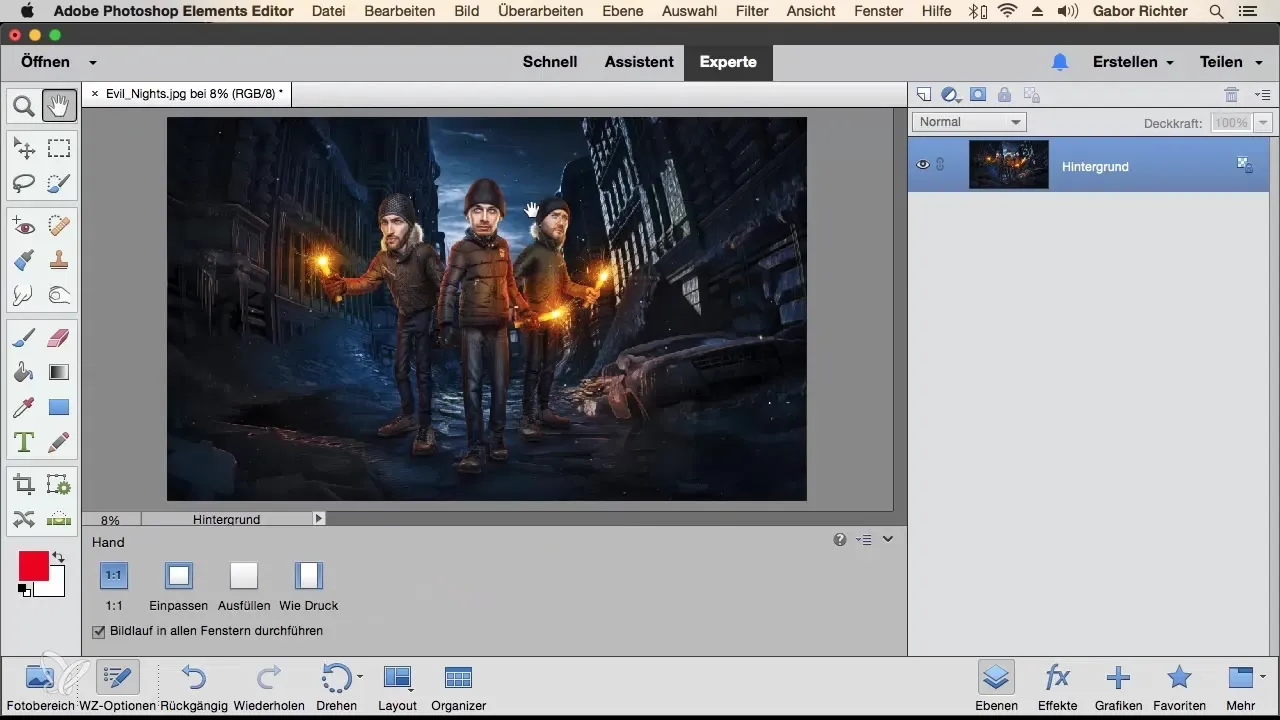
Résumé - Maîtriser le zoom et l'outil de déplacement dans Photoshop Elements
Dans ce guide, tu as appris comment utiliser efficacement l'outil loupe et l'outil de déplacement dans Photoshop Elements. Ces fonctions t'aideront à effectuer des modifications détaillées sur ton image et à faciliter la communication des contenus importants de l'image.
Questions fréquentes
Comment puis-je zoomer dans une image ?Sélectionne l'outil loupe dans la barre d'outils et clique sur la zone de l'image souhaitée.
Que faire si je veux dézoomer à nouveau ?Utilise le symbole moins dans la barre d'outils ou clique plusieurs fois sur l'image pour dézoomer.
Comment utiliser le curseur de zoom ?Déplace le curseur en bas de la fenêtre vers la droite ou la gauche pour ajuster le niveau de zoom.
Comment passer d'un niveau de zoom à un autre ?Maintiens la touche Alt enfoncée pour passer rapidement entre le zoom avant et le zoom arrière.
Comment fonctionne l'outil de déplacement ?Maintiens la barre d'espace enfoncée pour activer l'outil de déplacement et déplacer l'image à la position souhaitée.


